Antes de mais nada, uma planilha de controle de pontos no Excel para o RH, é suma importância para organizar os horários de entrada e saída de cada funcionário de uma determinada empresa.
Podendo possuir também, as devidas horas extras ou negativas que cada funcionário realizou.
Portanto, há muitas pessoas também que gostam de ter para si este tipo de planilha para controle pessoal.
Modelo de Planilha de Controle de Pontos no Excel
Logo abaixo, iremos apresentar um modelo bem simples de controle de ponto. Ou seja, onde você poderá realizar um controle bem básico das devidas horas de entrada e saída dos funcionários correspondentes.
Isto é, ensinaremos passo a passo a manusear essa planilha.
Planilha de Controle de Pontos (RH) no Excel para Download
Logo após esses tutorial, veja esse link: Planilha Controle Básico de Compras e Vendas no Excel
Baixe a planilha para acompanhar o tutorial logo abaixo:
Como Usar a Planilha de Controle de Pontos no Excel – Passo a Passo
De antemão, essa planilha contém apenas duas abas e logo na primeira você deve realizar os seguintes passos:
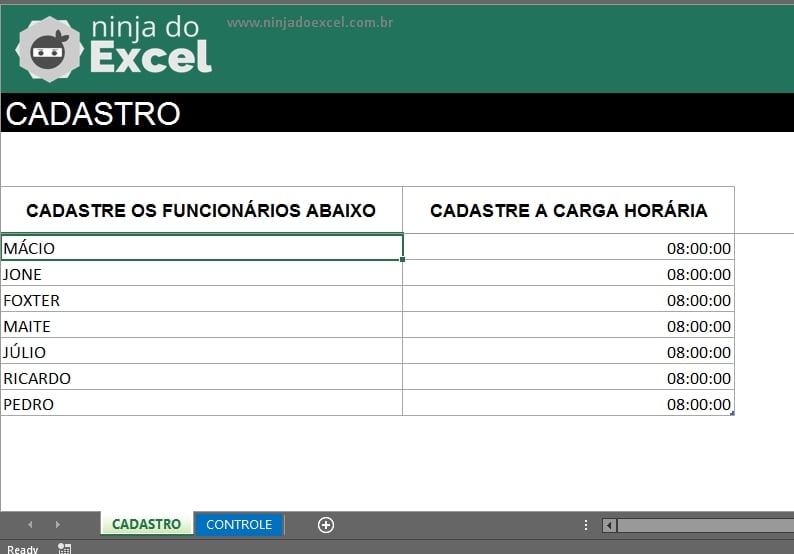
- Primeira Coluna: Cadastre todos os nomes dos funcionários, linha por linha abaixo.
- Segunda Coluna: Conforme o funcionário for sendo cadastrado, insira nessa coluna a carga horária de cada funcionário.
Controle
Em seguida, click na segunda aba de controle, pois nessa aba você deve preencher boa parte das colunas que serão essenciais para definir um controle de ponto.
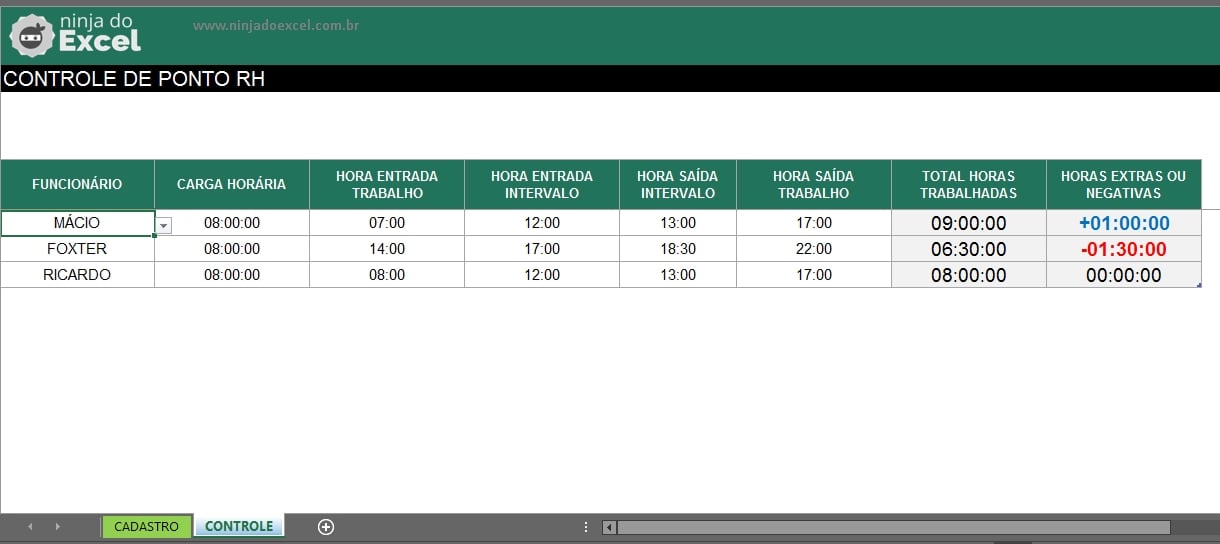
Em seguida, iremos entender as 4 primeiras colunas dessa tabela:
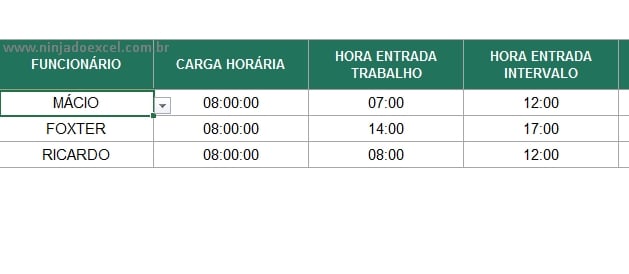
- Funcionário: Escolha através da lista suspensa o nome do funcionário que chegou para trabalhar.
- Carga Horária: Automaticamente a carga horária é exibida de acordo com o cadastro que foi realizado anteriormente.
- Hora Entrada Trabalho: Insira manualmente a hora em que o funcionário chegou na empresa.
- Hora Entrada Intervalo: Insira a hora em que o funcionário deu entrada no seu intervalo.
E finalmente, iremos para as 4 ultimas coluna da tabela:
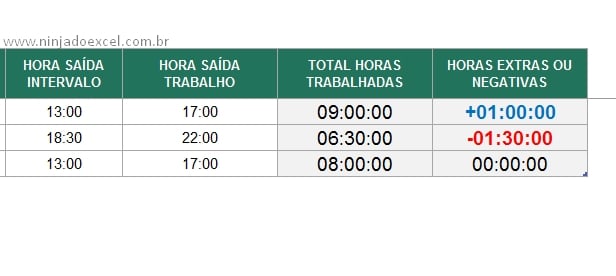
- Hora Saída Intervalo: Informe o horário em que o funcionário saiu do seu intervalo.
- Horas Saída Trabalho: Digite o horário de saída do funcionário da empresa (Fim de seu expediente).
- Total Horas Trabalhadas: Nessa coluna, existe uma fórmula que calcula o total de horas trabalhadas de cada funcionário referente.
- Horas Extras ou Negativas: E também existe outra fórmula nessa coluna, que informa se o funcionário fez horas extras ou negativas. Se as horas ficarem na cor azul, isso quer dizer que o funcionário fez horas extras, mas se ficar em vermelho indica que o funcionário ficou devendo horas.
Conclusão sobre a Planilha para Controle de Pontos
No entanto, com essa planilha você pode ter os passos iniciais e realizar o cadastro de cada funcionário com referência as horas de entrada e saída. Podendo também conferir quantas horas o funcionário trabalhou e fez horas extras ou negativas. Assim como personalizá-la de acordo suas necessidades futuramente.
Bem, se você gostou desta planilha de Excel, clique na imagem abaixo para conhecer todas os nossos modelos de planilhas gratuitas, personalize como preferir e de acordo com suas necessidades. Confira:
Curso de Excel Completo: Do Básico ao Avançado.
Quer aprender Excel do Básico ao Avançado passando por Dashboards? Clique na imagem abaixo e saiba mais sobre este Curso de Excel Completo.
Por fim, deixe seu comentário sobre o que achou, se usar este recurso e você também pode enviar a sua sugestão para os próximos posts.
Até breve!
Artigos Relacionados No Excel:
- Planilha de Registro de Horas Negativas no Excel (Download)
- Calcular Horas Extras no Excel (Planilha de Horas Extras)
- Como Gerar Horas Aleatórias Entre uma Faixa no Excel
- Calcular Diferença de Horas em Tempo Real no Excel
- Como Calcular Horas Trabalhadas no Excel








![Identificar-o-Texto-Mais-Curto-em-Uma-Coluna-do-Excel-365 Identificar o Texto Mais Curto em Uma Coluna do Excel [Planilha Pronta]](https://ninjadoexcel.com.br/wp-content/uploads/2023/01/Identificar-o-Texto-Mais-Curto-em-Uma-Coluna-do-Excel-365-304x170.jpg)
![PLANILHA-DE-CONTROLE-DE-GASTOS-NO-EXCEL-[PLANILHA-PRONTA] Planilha de Controle de Gastos no Excel [Planilha Pronta]](https://ninjadoexcel.com.br/wp-content/uploads/2023/10/PLANILHA-DE-CONTROLE-DE-GASTOS-NO-EXCEL-PLANILHA-PRONTA-304x170.jpg)






